
セガサターンエミュレーター『SSF』の紹介 其の②
やっとPS3のコントローラーが使えました😁
その方法をとあるサイトにて設定方法が載っていたところ、実行❕❕
使えましたゾ! 使えましたゾェ~~!!
では説明致します

Option(O)画面を出してください。
赤丸で囲った【Program1】をクリックします
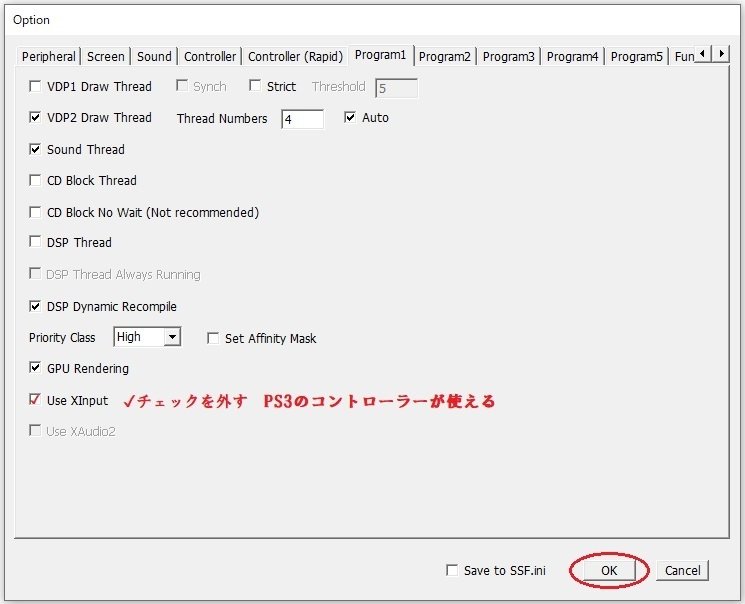
【Use XInput】の☑:✓チェックを外します
【OK】をクリックします

【OK】を押して、アプリケーション【SSF_PreviewVer_R33】を終了させます

SSF再起動後、【Option (O)】→【Controller】をクリックします
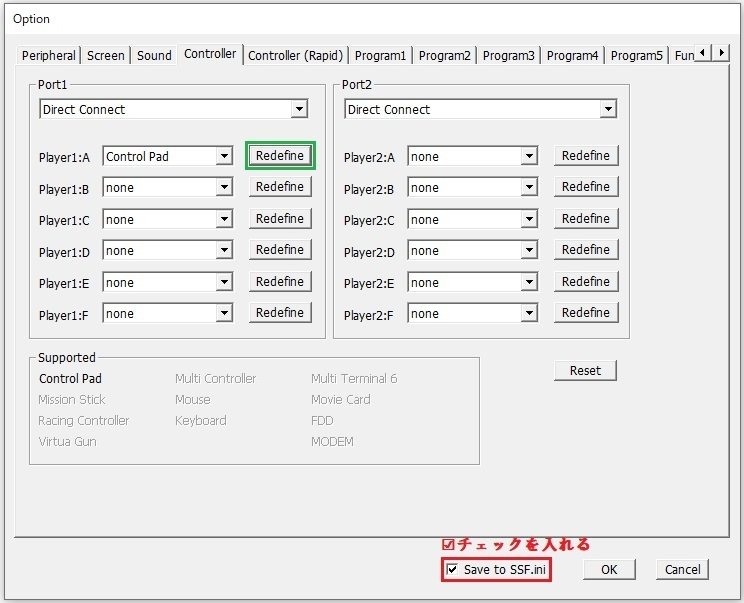
【Controller】から『☐Save to SSF.ini』 ☑チェックを入れます
【Redefine】をクリックします
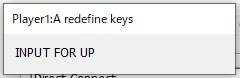
コントローラー側のキーを設定します
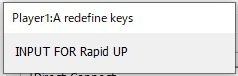
コントローラー側の再度キーを設定します
再度確認するための入力キーだと思います。
キー設定が終了したら【OK】をクリックします
一連の作業は終わりです。
PCコントローラーも同様です。
【Use XInput】が☑外れていることを確認しましょう。
セガサターンエミュレーター『SSF』の紹介 其の②
PS3のコントローラー と PCのコントローラーが使える設定 で終わりとなりますが、SSFの紹介はこんなもんでしょうかね。
次のレトロゲームといえば、スーパーファミコンやファミコン、メガドライブやゲームボーイなどがあります。
どれにしましょうかね🤔
悩むところです・・・
PS3のエミュレーターだと「正直性能不足・・・」だと断言できる。
だからワンテンポ開けて、レトロゲームと行きますか😅
PS3のエミュレーター『RPCS3』の紹介はちゃんとしますからお約束です😁
レトロゲームのエミュレーター、第一弾は『スーパーファミコン』ということで、
ではまた👋
いいなと思ったら応援しよう!

